打印机喷头如何清洗 打印机喷头清洁液的制作方法
打印机喷头如何清洗,打印机是现代人工作、生活中必不可少的电子设备之一。在长期使用中,我们可能会遇到打印质量下降、颜色不均匀等情况,这时就需要进行喷头清洗。喷头清洁液是清洗打印机喷头的必备工具,但市面上的清洁液价格较贵,制作一些具有实用价值的清洁液也是非常必要并且节约成本的。那么下面我们就来了解一下打印机喷头清洁液的制作方法。
打印机喷头清洁液的制作方法
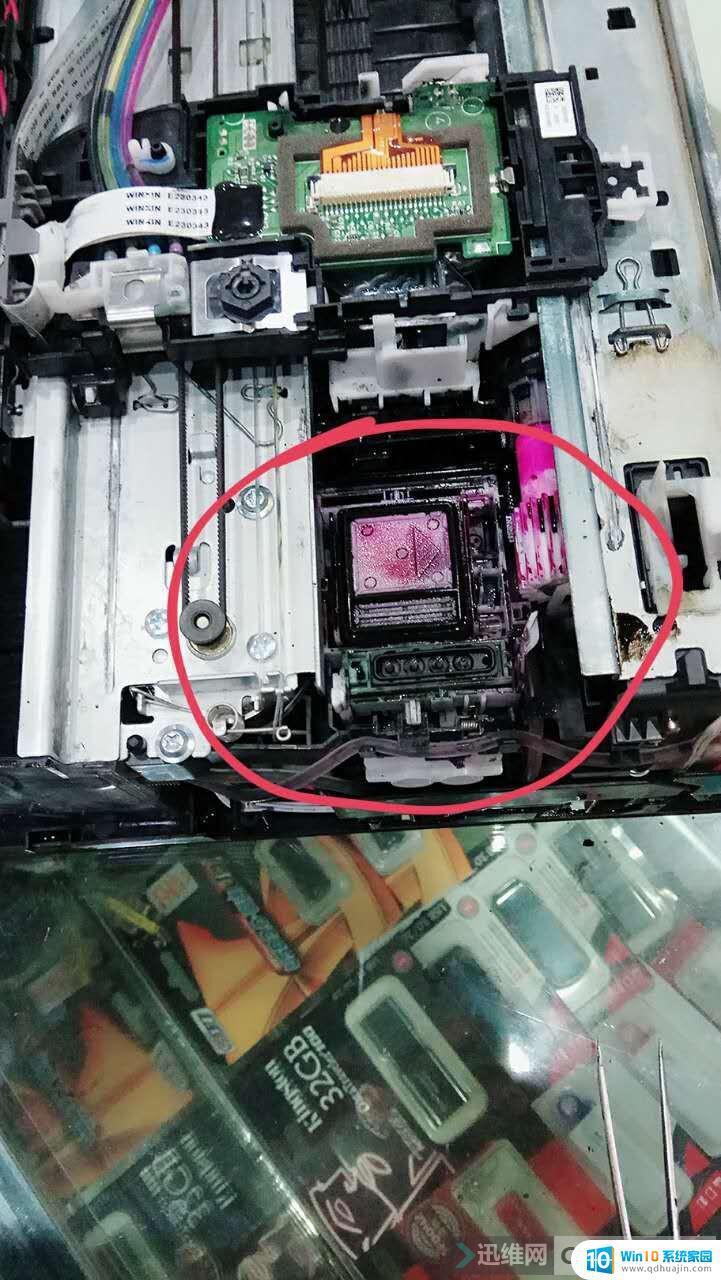
第一种:用驱动工具清洗打印机喷头
如果打印机喷头堵塞不是很严重,能够进行正常打印。只是打印出来的文档比以前的要逊色一些(比如部分文字的字迹不清或照片局部颜色偏色等)可以使用打印机驱动程序自带的应用工具来清。
1、在开始或者控制面板的打印机传真里找到epson打印机驱动图标,
2、首先右键属性。在打印首选项,选择维护,里面很多选项,可以清洗打印头。
第二种:手动清洗打印机喷头
打印输出时会有断线、白道、偏色等问题,但是墨盒中仍有墨水,这种喷头堵塞的情况需要手动来进行清洗。
1、首先将打印机中的墨盒拆下来,会发现墨盒底部有类似集成电路的部分。这就是喷头所在的位置,准备一些在 50℃~60℃的温水,将温水倒入一个洁净透明的 杯子 中;
2、然后将墨盒底部的喷嘴浸入水中浸泡10~30分钟。需要注意的是,只要将喷嘴的部分浸入水中即可,不要将整个墨盒放入水中;
3、浸泡 10~30分钟后将墨盒从水中取出,适度用力甩干,喷嘴部分会甩出一些墨水,用 餐巾纸 将墨盒喷嘴处甩出的墨水吸干;
4、将清洗后的墨盒安装回去,墨盒清洁过程就完成了;
5、最后使用打印机打印一张脱机测试页,对比一下清洁后的效果。
总的来说,打印机喷头的清洗和维护对于打印机的寿命和打印质量至关重要。使用专业的打印机喷头清洁液,按照正确的步骤进行清洗,可以保证喷头的畅通和打印质量的稳定性。希望大家能够掌握正确的清洗方法,让打印机更加稳定地工作,为我们的工作和生活提供便利。





